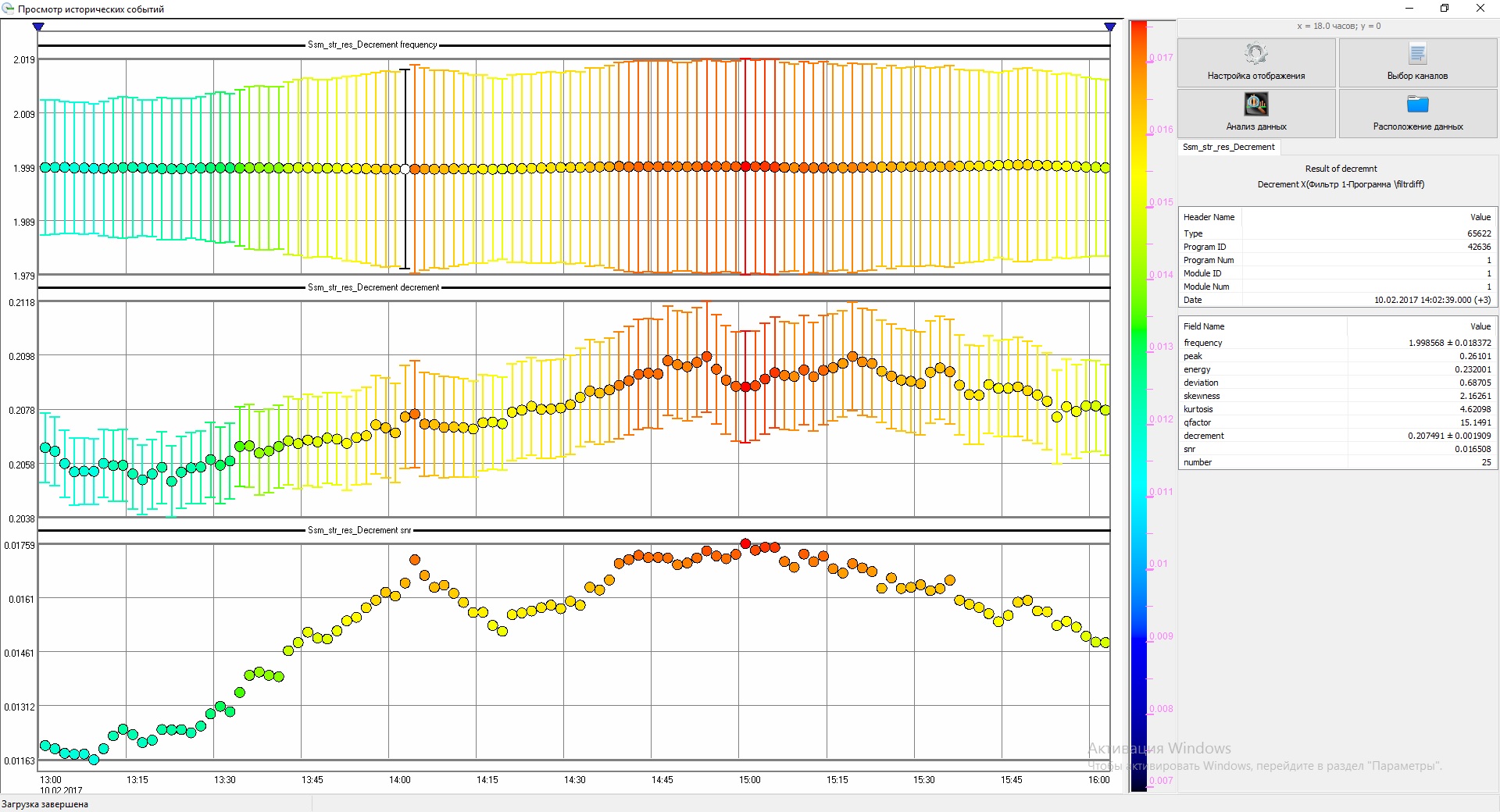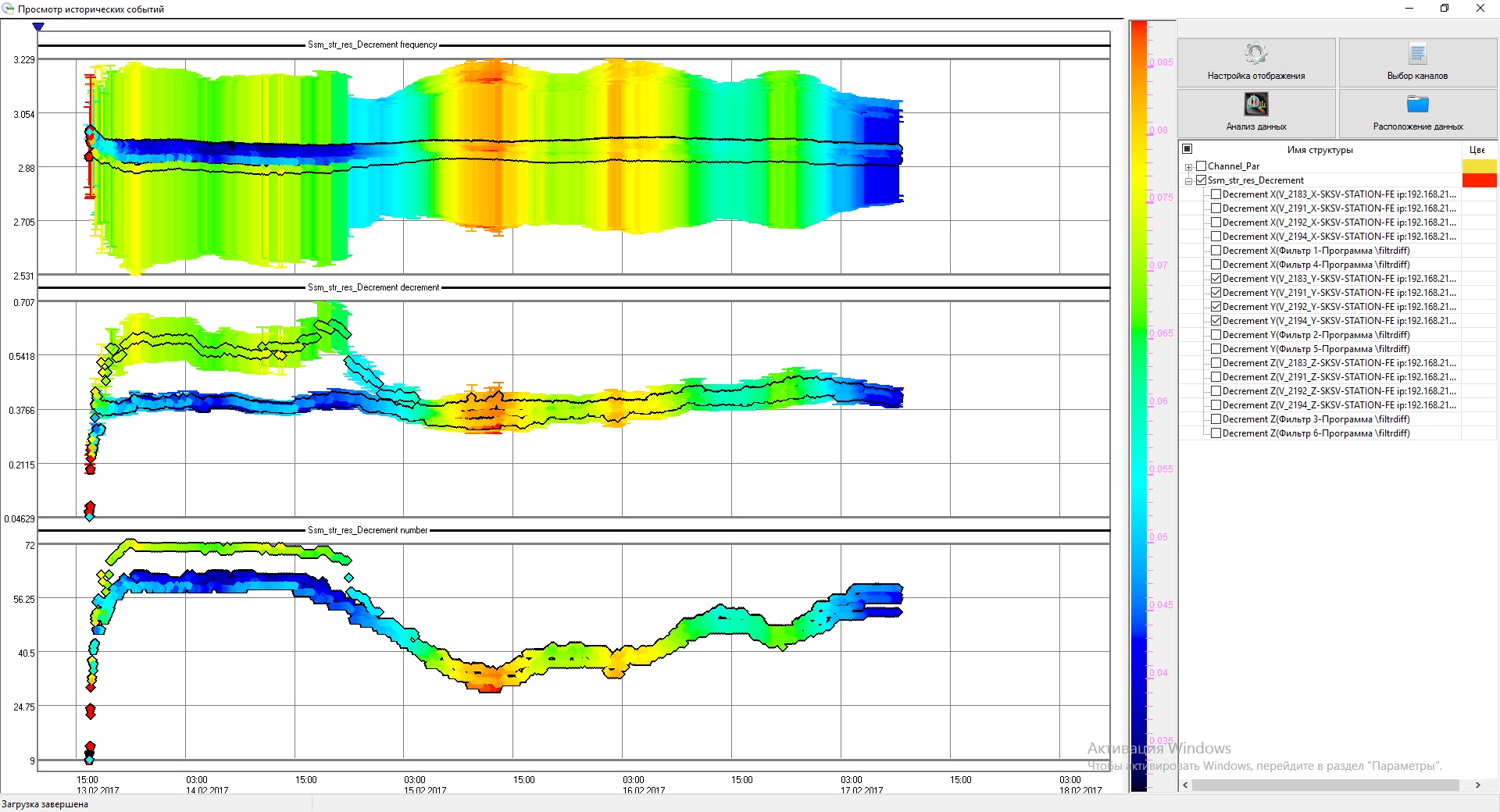Просмотр исторических событий
Данная программа входит в расширенный состав программного обеспечения ZETLAB и позволяет осуществлять просмотр и анализ исторических событий, записанных при помощи программного обеспечения ZETLAB за долгосрочный период времени.
Запуск программного обеспечения «Просмотр исторических данных» осуществляется из меню «Регистрация» панели ZETLAB.
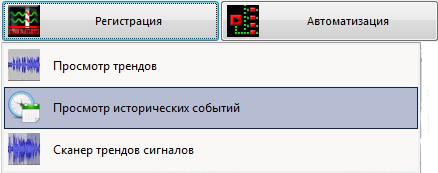
Программа Просмотр исторических данных состоит из нескольких рабочих областей:
- Меню быстрого доступа;
- Таблица с выбором записанных структур;
- Сетка для графического отображения событий.
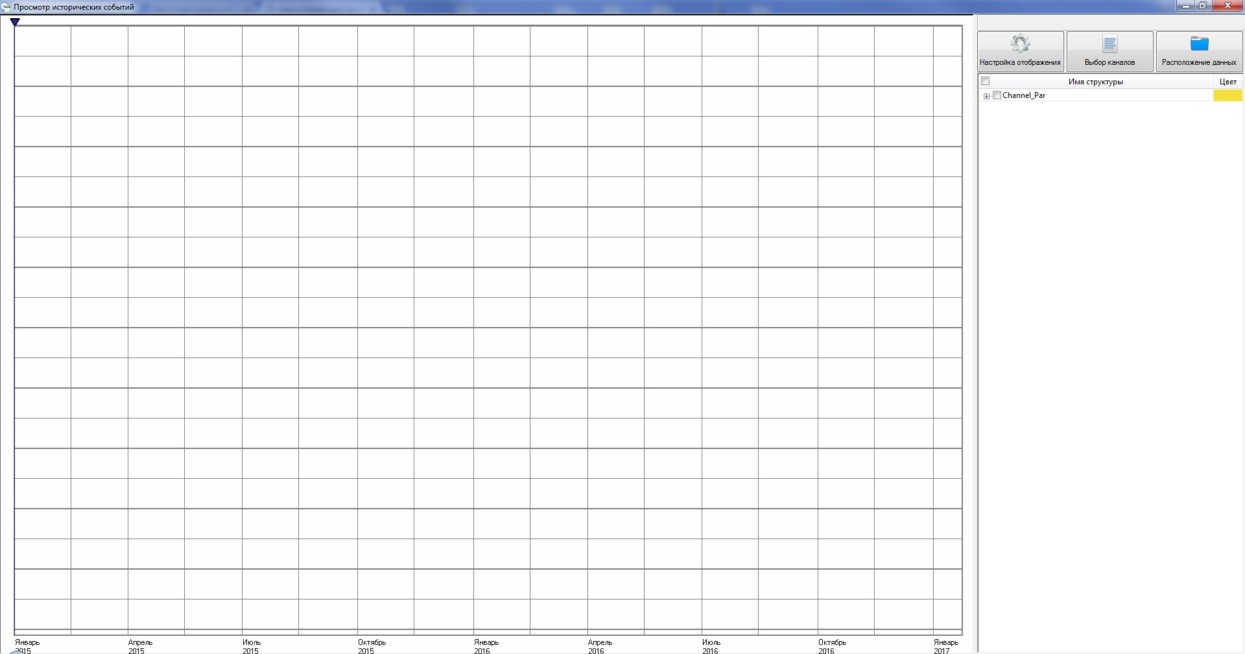
Меню быстрого доступа
Меню представляет собой набор «горячих» функций, предназначенных для оперативного управления настройками программы «Просмотр исторических данных». Внешний вид рабочей области «Меню быстрого доступа» представлен на рисунке.
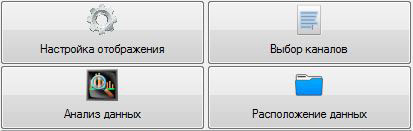
Расположение данных
Кнопка «Расположение данных» позволяет выбрать директорию, из которой будут загружены записанные данные. Для выбора доступны 3 варианта:
- Стандартная директория с сигналами
- Пользовательская директория
- ДЕМО сервер
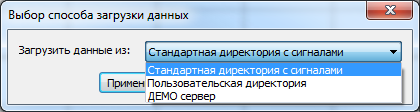
Стандартная директория с сигналами задаётся в главном меню ZETPanel при активации кнопки «Пути конфигурации пользователя»
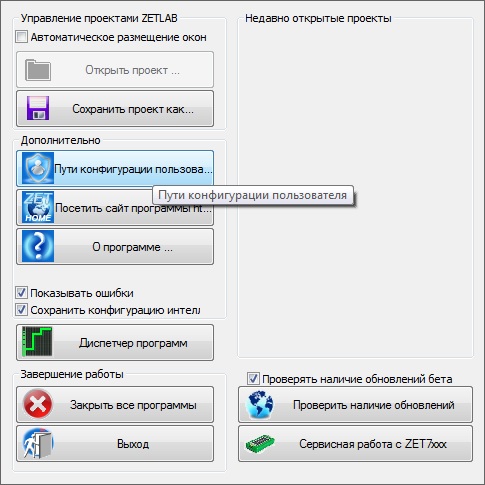
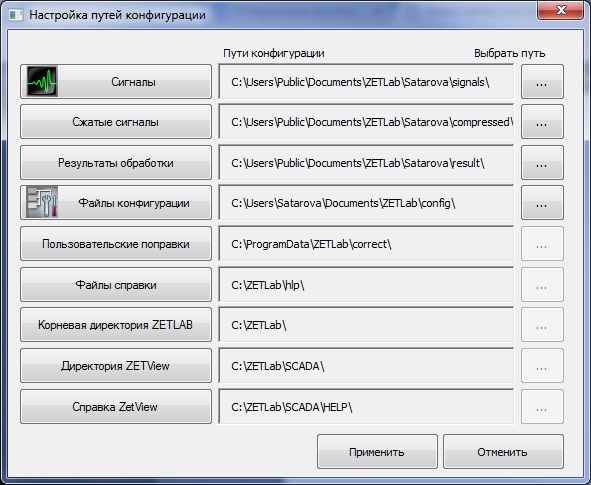
При выборе директории «ДЕМО сервер» будут загружены данные с ДЕМО сервера ZETLAB, записанные при мониторинге здания центрального офиса компании.
После выбора директории расположения файлов в области отображения записанных структур появится таблица с перечисление всех записанных данных, а на сетке отобразится графическая информация, соответствующая выбранным сигналам.
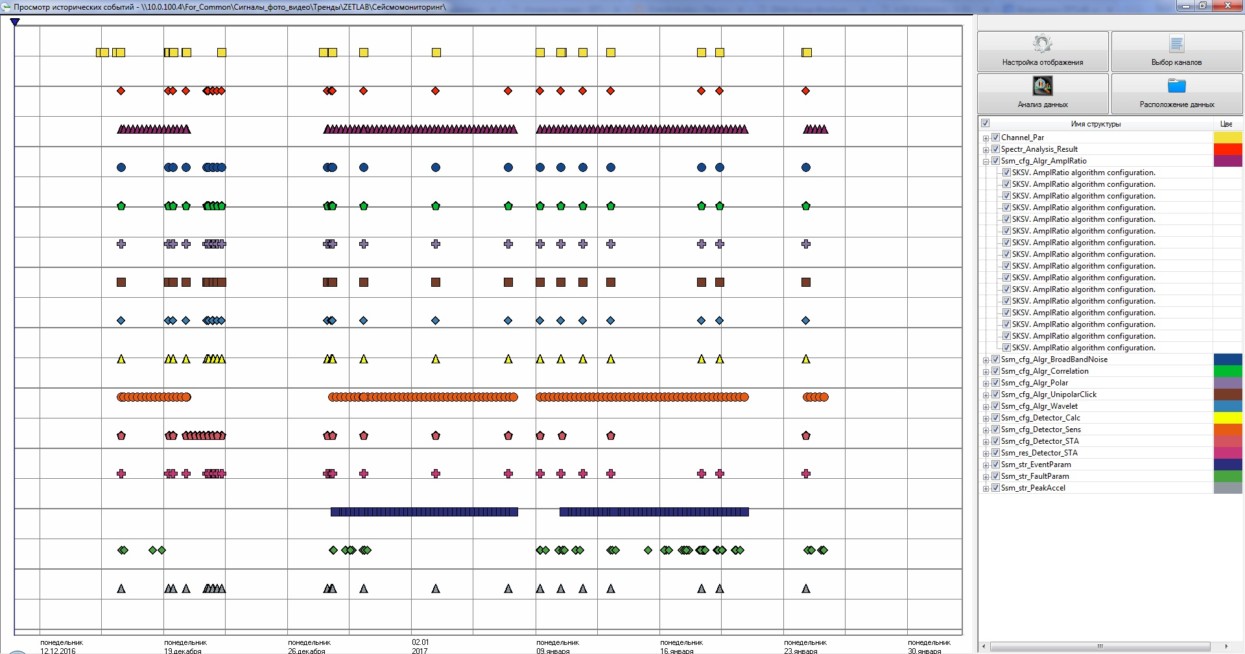
Выбор каналов
Для выбора данных, которые будут отображаться на сетке необходимо активировать кнопку «Выбор сигналов».
После нажатия кнопки откроется окно функции «Выбор сигналов», состоящее из:
- таблиц со списком доступных и выбранных каналов;
- поля с поиском каналов.
Выбранные каналы будут отображаться в рабочей области «Таблица с выбором записанных структур» программы «Просмотр исторических событий».
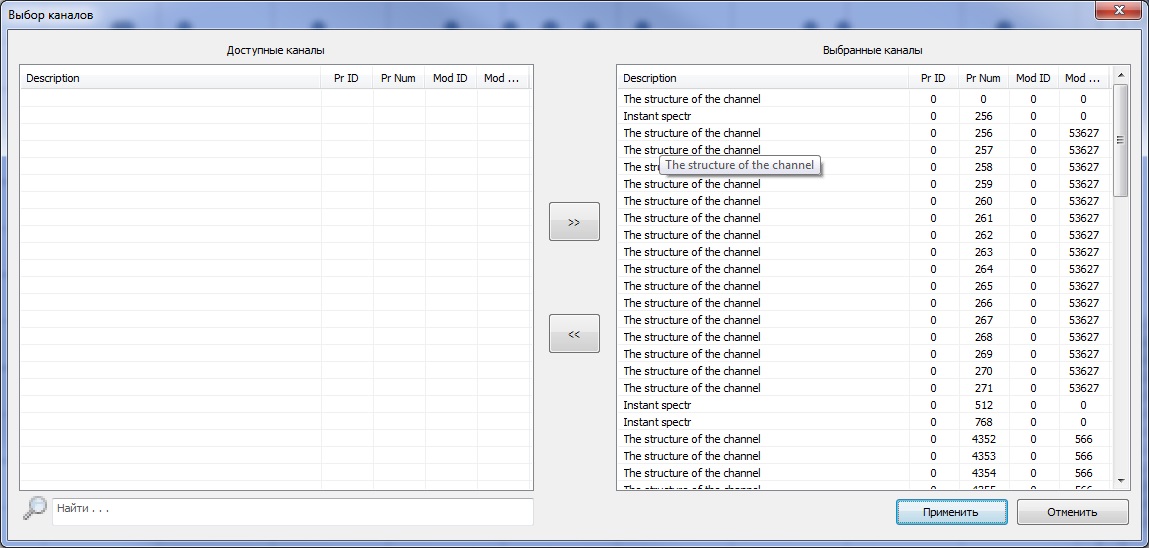
В таблице «Выбранные каналы» отображаются те каналы, которые выбирает пользователь для анализа их на сетке. В таблице «Доступные каналы» отображается полный список каналов, запрошенных от сервера данных. Для перемещения каналов между списками предназначены кнопки « ![]() » и «
» и «![]() ». Для перемещения канала необходимо выделить его в списке и нажать соответствующую кнопку. Для перемещения группы каналов необходимо выделить каналы при помощи зажатой клавиши «Ctrl» или «Shift» и нажать соответствующую кнопку.
». Для перемещения канала необходимо выделить его в списке и нажать соответствующую кнопку. Для перемещения группы каналов необходимо выделить каналы при помощи зажатой клавиши «Ctrl» или «Shift» и нажать соответствующую кнопку.
Поле с поиском позволяет найти и выделить канал или группу каналов по заданному запросу.
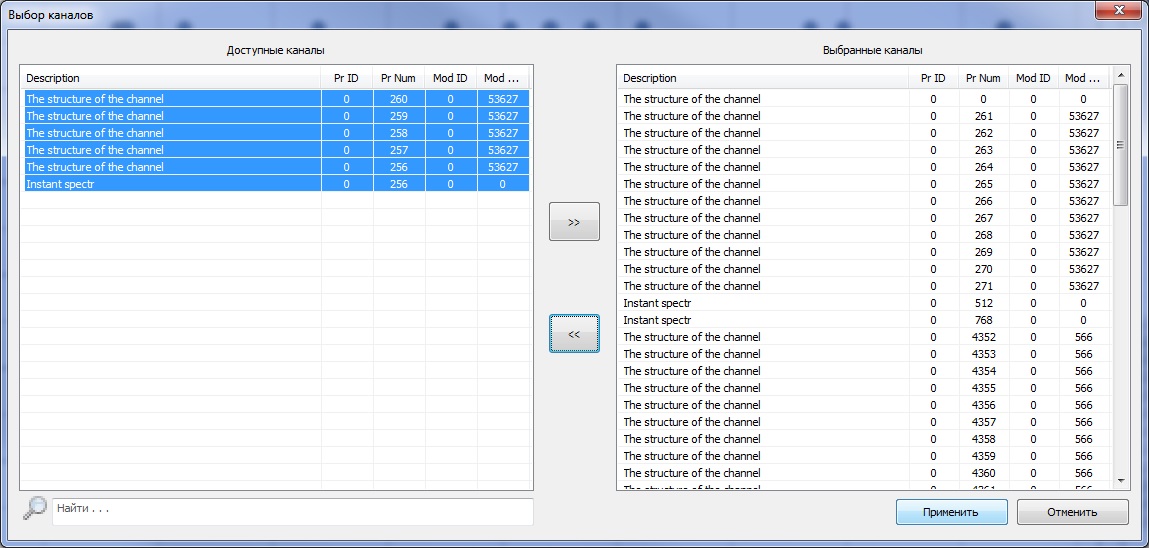
Настройка отображения
Кнопка «Настройка отображения» позволяет вызвать окно для задания параметров отображения структур на сетке. Окно состоит из нескольких рабочих областей:
- Тип структур — выбор определённых структур для отображения на сетке и анализа данных;
- Отображать по полю — выбор значения по оси Y (по оси X всегда отображается дата записанной структуры);
- Раскрасить по полю — выбор поля, к которому будет применена цветовая индикация.
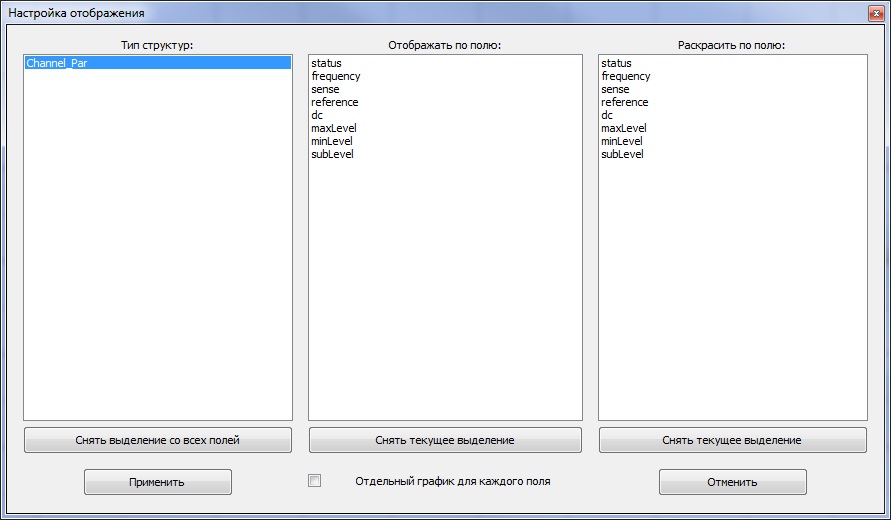
При необходимости отображать график для каждого поля, следует установить галочку в соответствующей ячейке «Отдельный график для каждого поля».
После настройки отображения на сетке и в поле отображения доступных каналов появится более детальная информация о выбранной структуре данных.
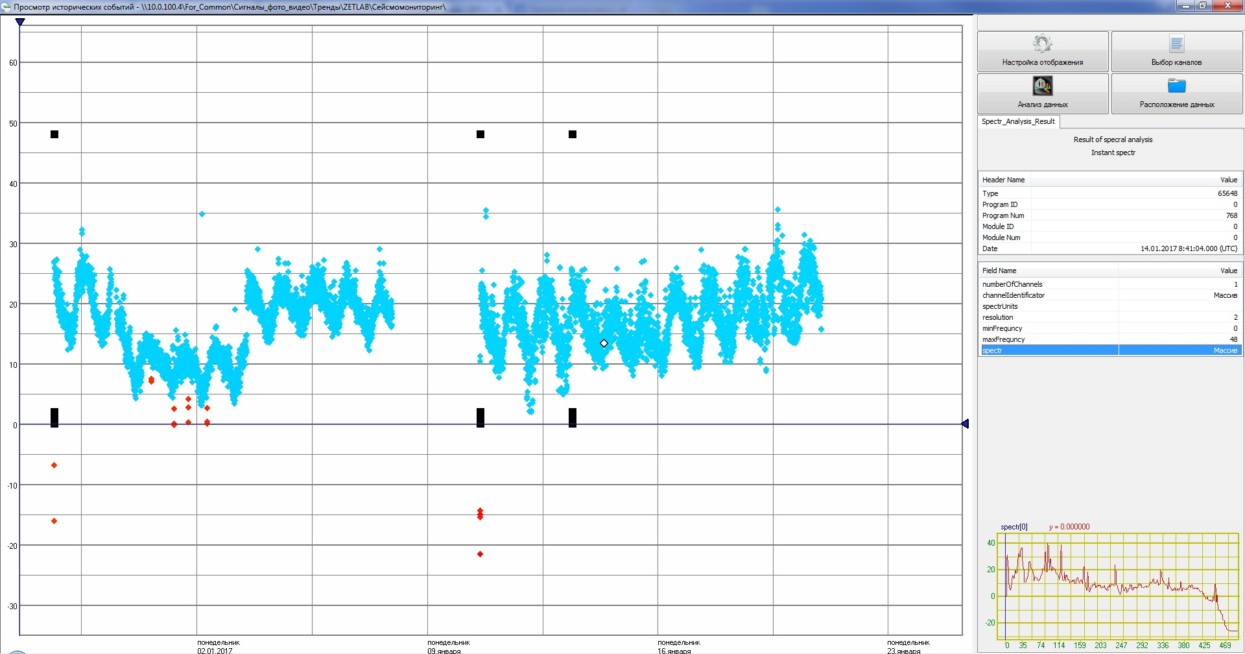
Анализ данных
Активация кнопки «Анализ данных» открывает окно для выбора поля, анализ которого следует произвести.
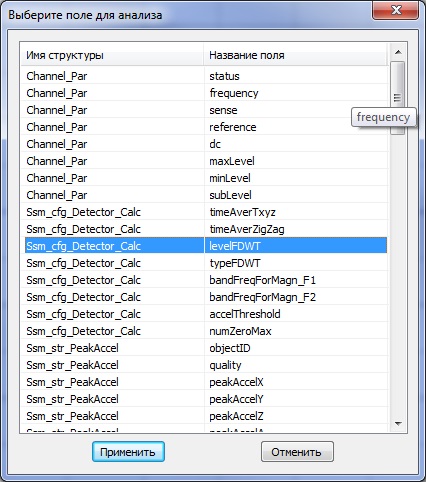
После активации кнопки «Применить» откроется новое окно, где в графическом виде будут представлены результаты анализа структур выбранного поля. В зависимости от типа структур графическое отображение будет разным, например для спектра будет отображаться спектрограмма.
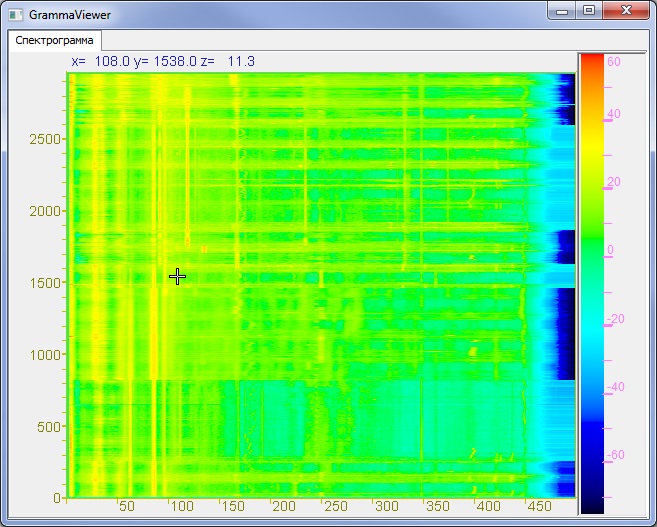
Таблица с выбором записанных структур
Таблица предназначена для выбора структур, записи сигналов которых будут отображаться на сетке. Также таблица содержит дополнительную информацию по выбранным структурам.
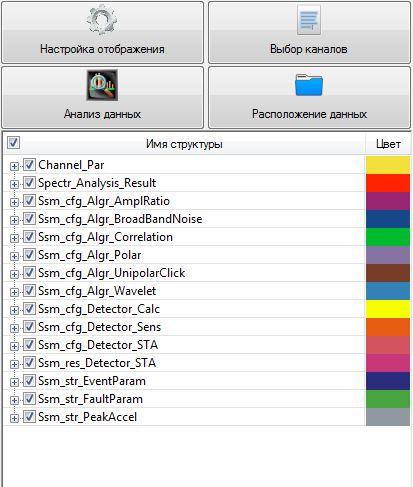
Для отображения на сетке записи сигналов определенной структуры необходимо установить галочку в ячейке, расположенной слева от её имени. Чтобы выключить отображение необходимо убрать соответствующую галочку.
При необходимости отображения на сетке всех структур необходимо установить галочку в ячейке, расположенной слева от названия столбца «Имя структуры». Чтобы выключить отображение всех структур необходимо убрать данную галочку.
Столбец «Цвет» предназначен для выделения уникальными цветами записей сигналов структур на сетке. Для того, чтобы установить цвет отображения сигналов по заданной структуре необходимо левой кнопкой мыши щелкнуть по ячейке, расположенной в столбце «Цвет», напротив соответствующей структуры. В открывшемся окне «Цвет» установить желаемый цвет и активировать кнопку «Ок».
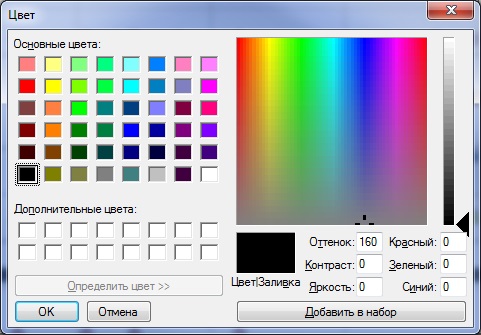
Сетка
После выбора активных структур на сетке отобразятся выбранные типы данных. Каждому типу данных соответствует определенная фигура. Цвет для фигур пользователь может выбирать по желанию.
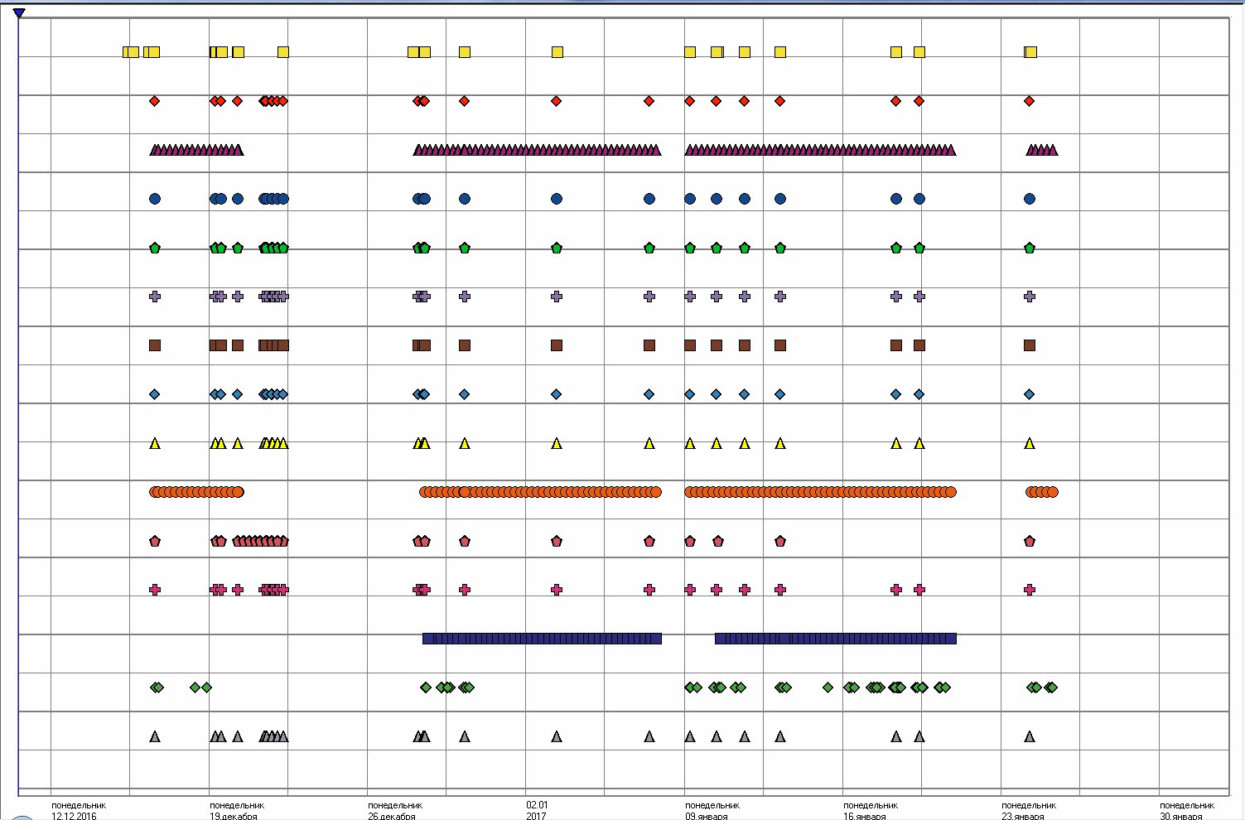
Область отображения – область отображения сигналов активных структур.
Горизонтальная шкала – шкала времени, отображает период времени, в который были записаны сигналы активных структур.
Вертикальная шкала – амплитудная шкала по значению, установленному функцией «Настройка отображения». В режиме просмотра всех событий вертикальная шкала не имеет значений.
Маркеры – 4 линии в области отображения (2 горизонтальные и 2 вертикальные). Перемещение маркера осуществляется нажатием и удержанием левой кнопки мышки в области отображения. Горизонтальные маркеры доступны только в режиме просмотра определённых записей, с заданным значением по вертикальной шкале.
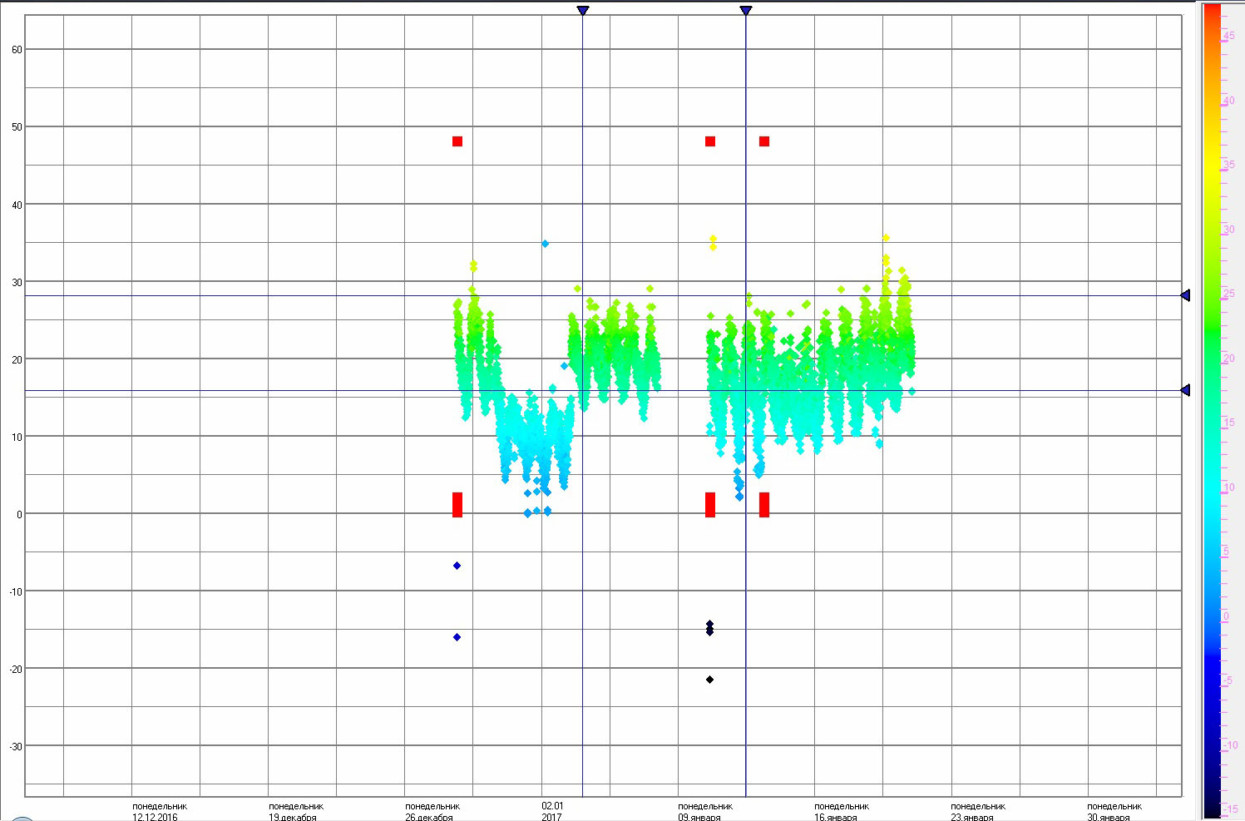
Информация об амплитуде и времени, в области пересечения маркеров, отображается выше Меню быстрого доступа:
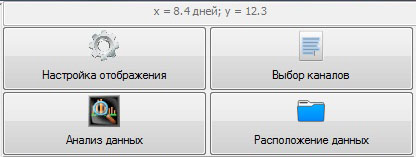
Для настройки отображения информации на сетке необходимо павой кнопкой мыши нажать на зону отображения, после чего откроется окно с доступными настройками.
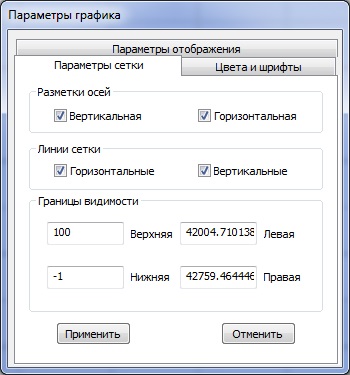
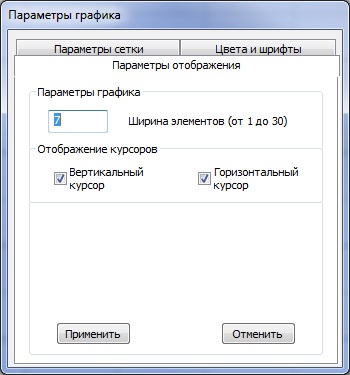
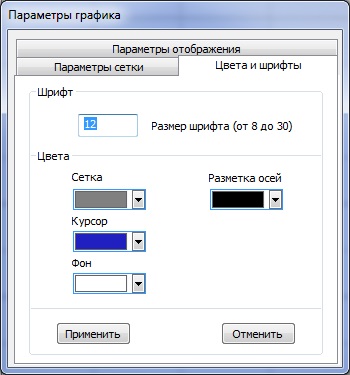
Отличительной особенностью программы «Просмотровщик исторических данных» является возможность отображения измеренных значений с абсолютной погрешностью измерений в визуальном варианте, который в некоторых случаях является наиболее простым для общего понимания, чем текстовая или цифровая информация.
Графики позволяют получить не только измеренное значение с границами погрешности в определённый период времени, но и зависимость измеряемой величины от выбранного параметра. Зависимость определяется цветовой индикацией, измерительная шкала которой располагается справа от графика.
Например, при измерении температуры можно увидеть не только с какой погрешность и как изменялось её значение со временем, но и как влияло изменение влажности на показания термометров.
Данная опция делает возможным увидеть 4-х мерный график в привычной системе координат.